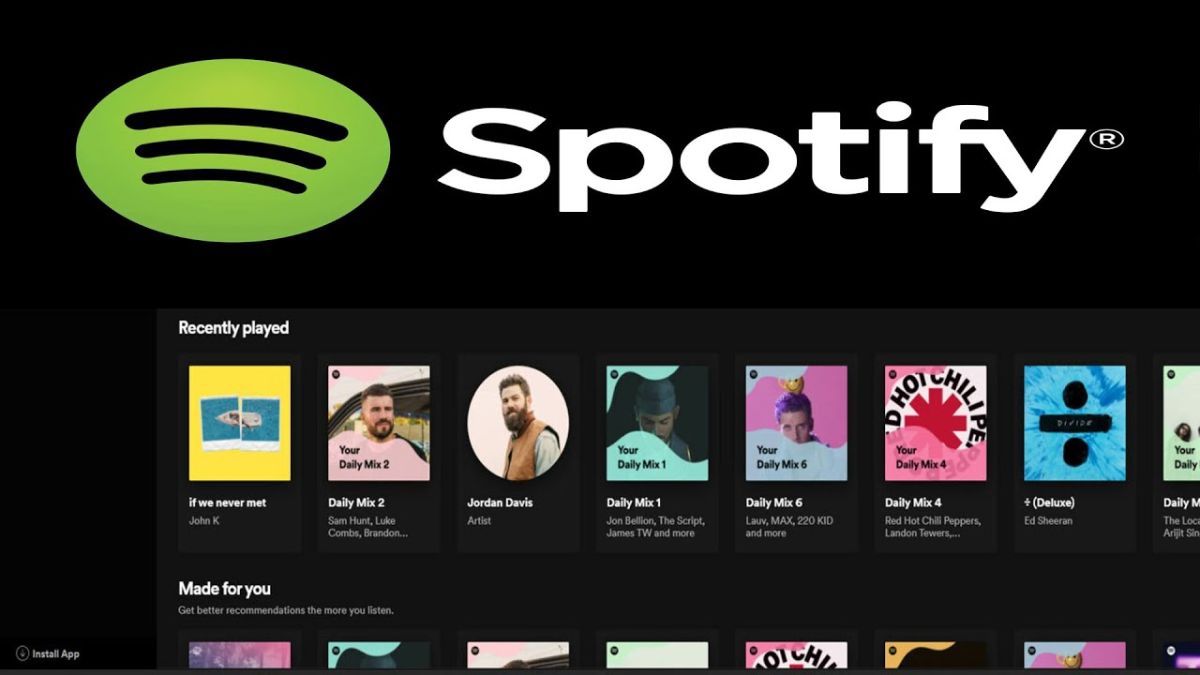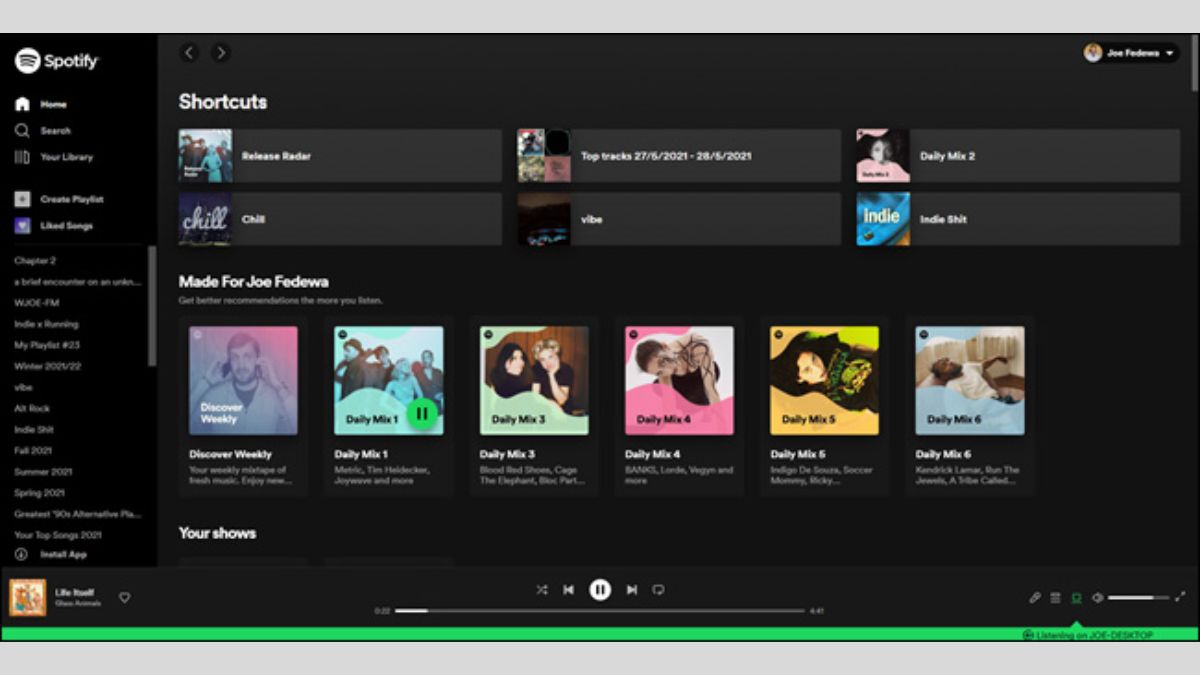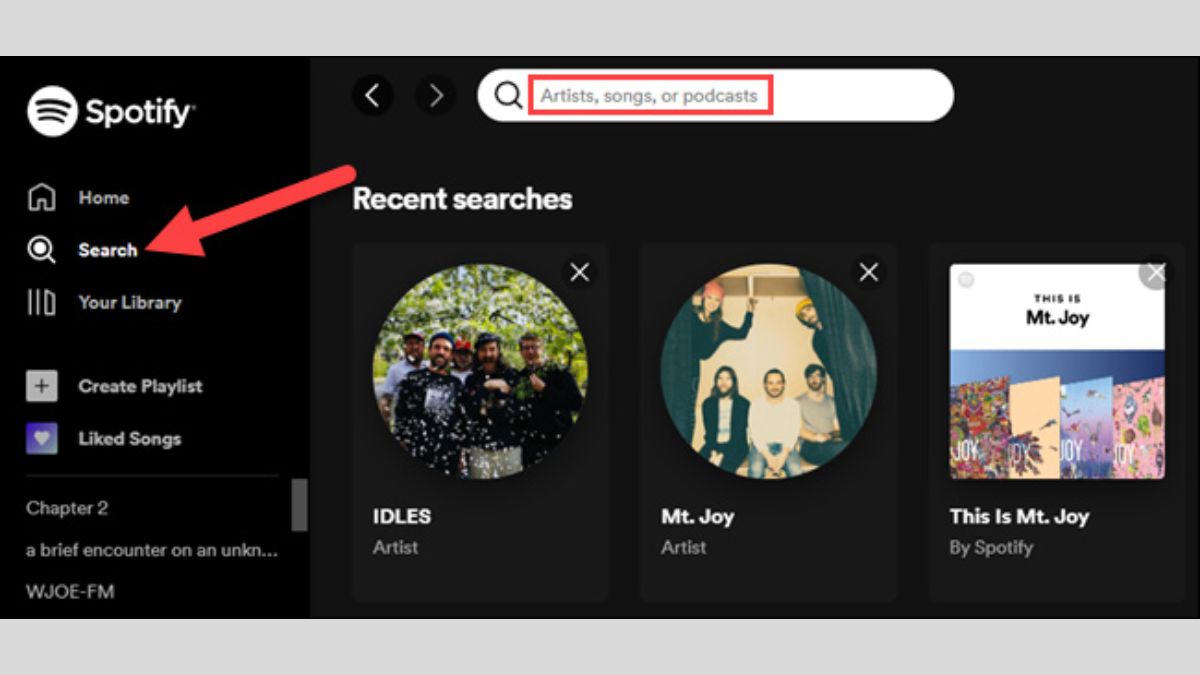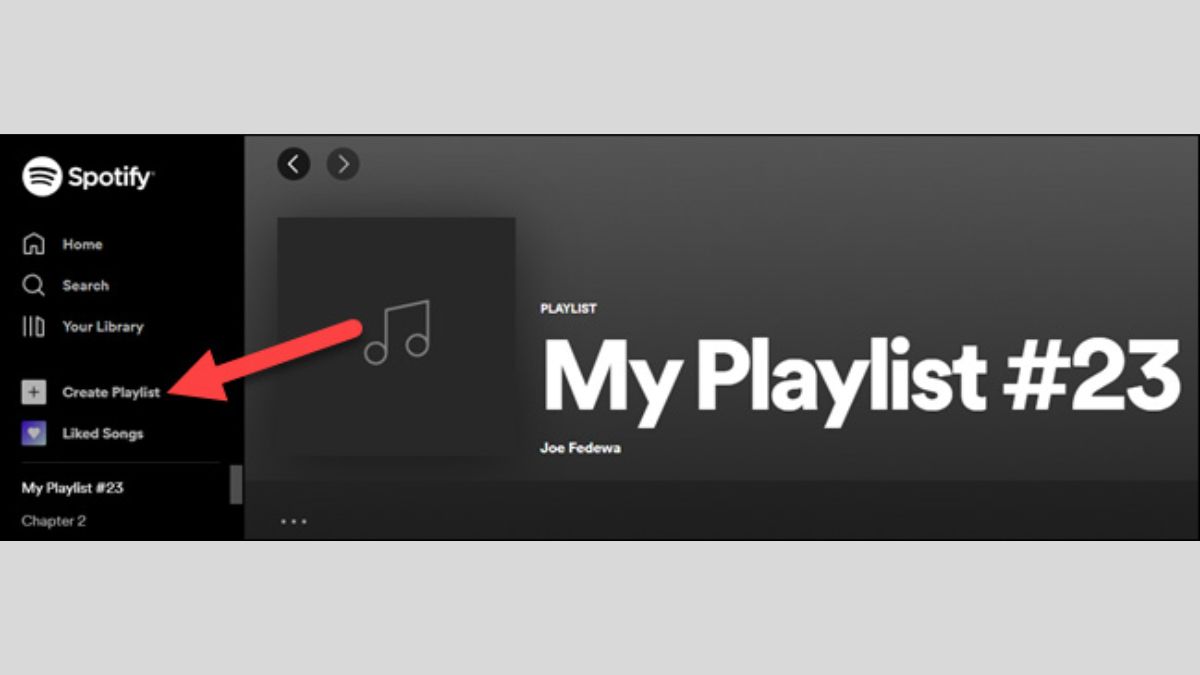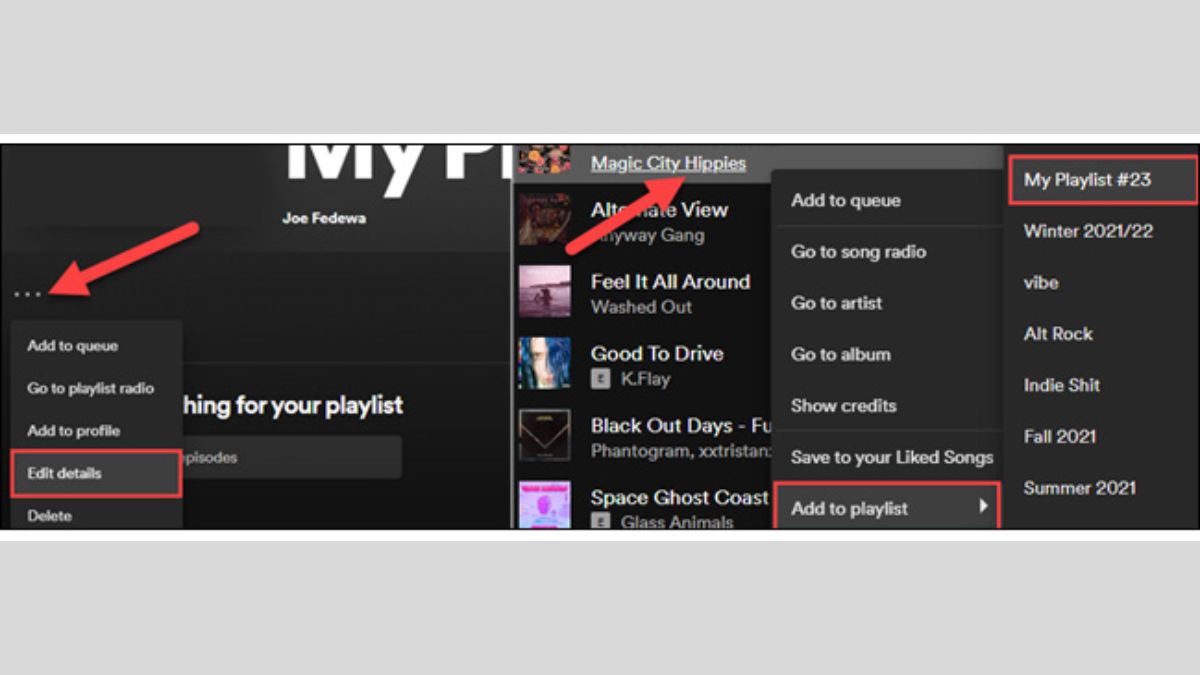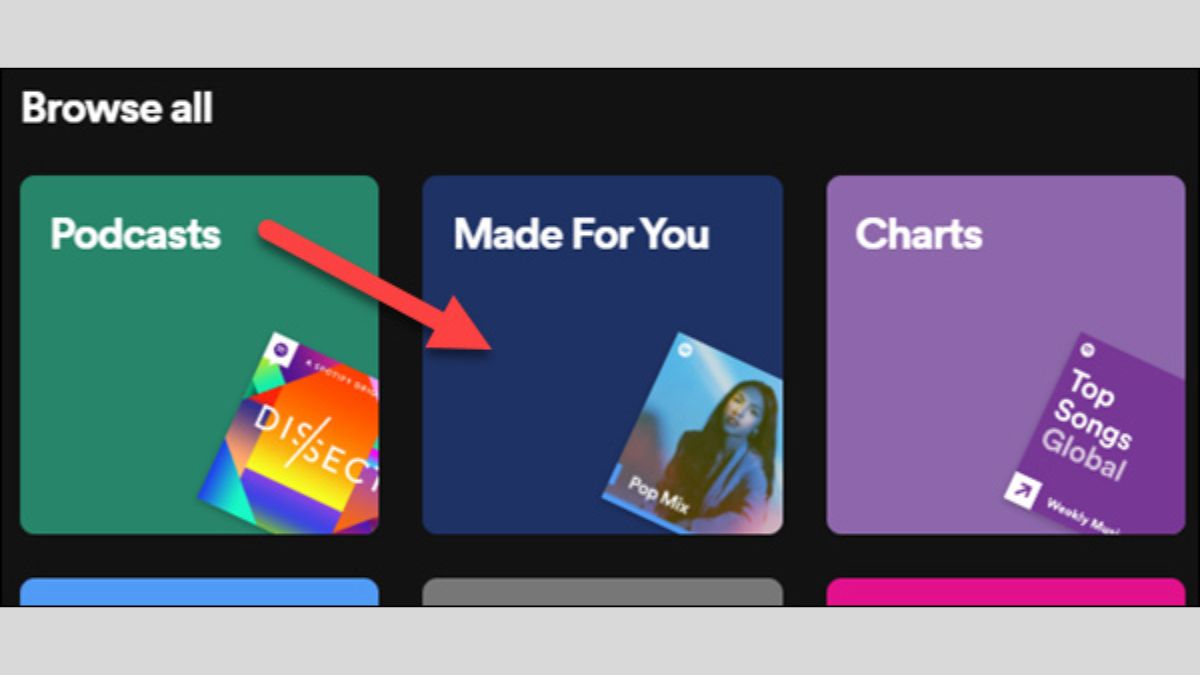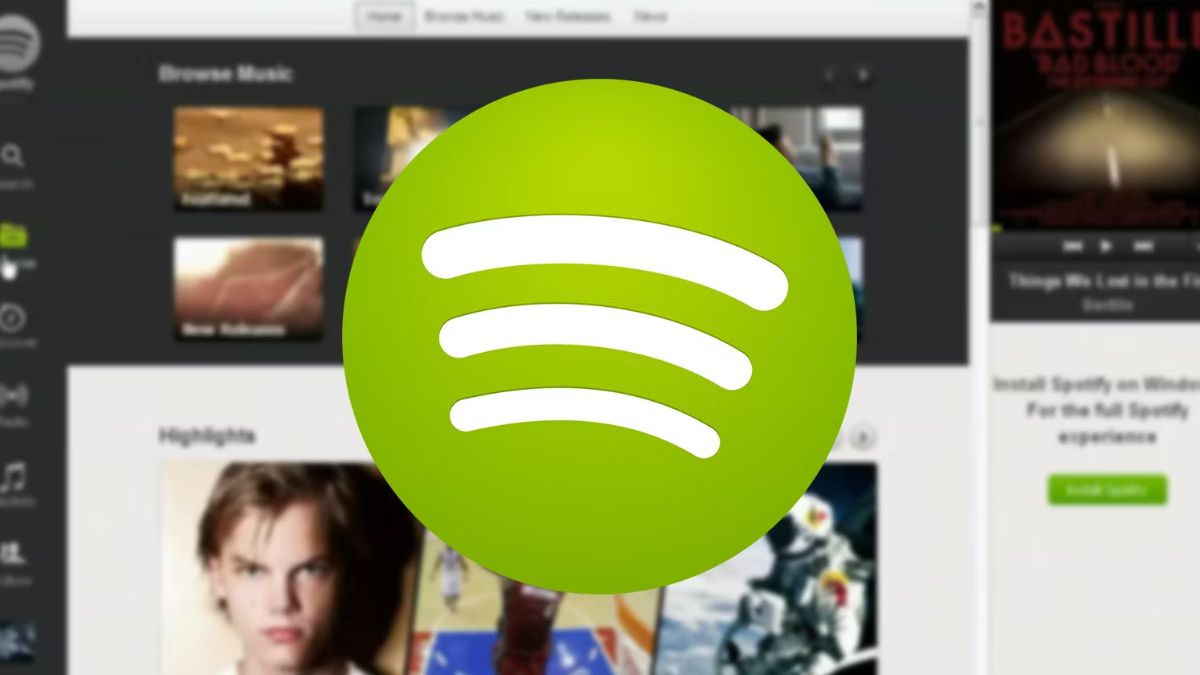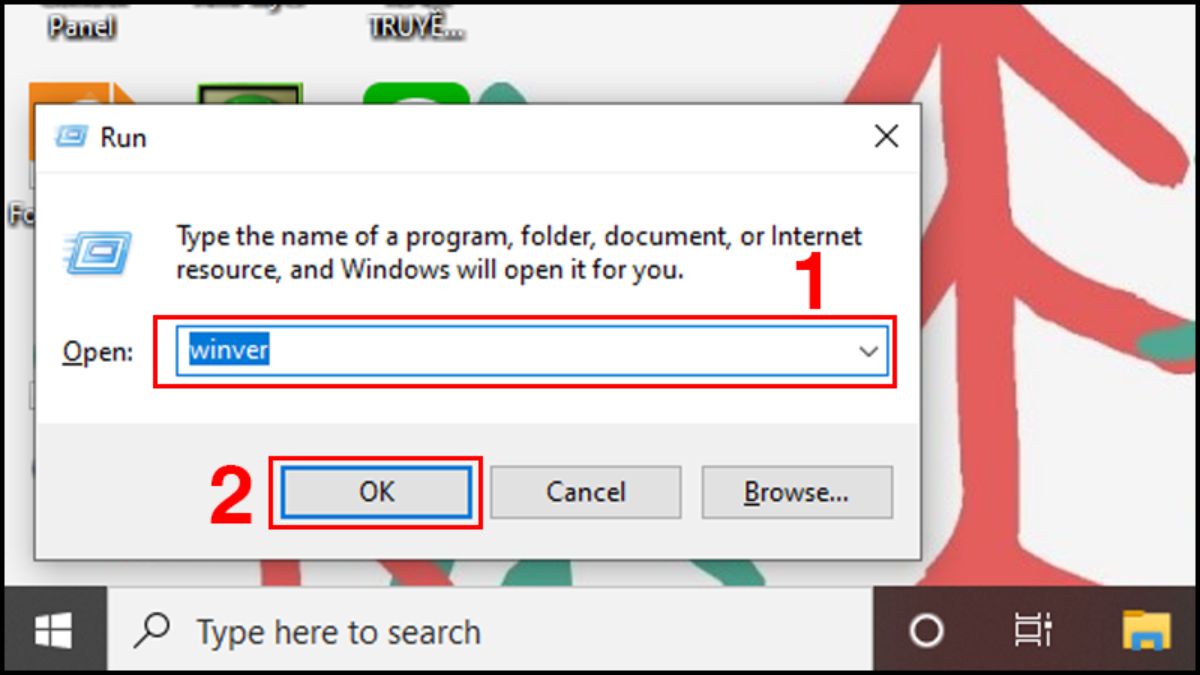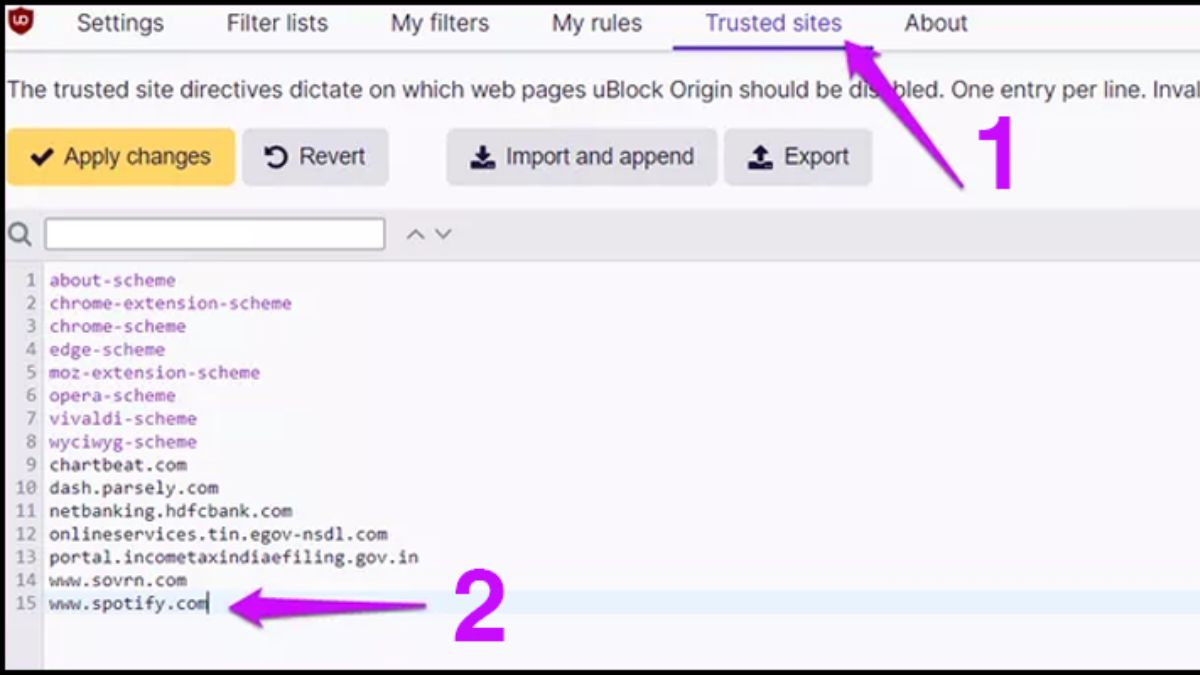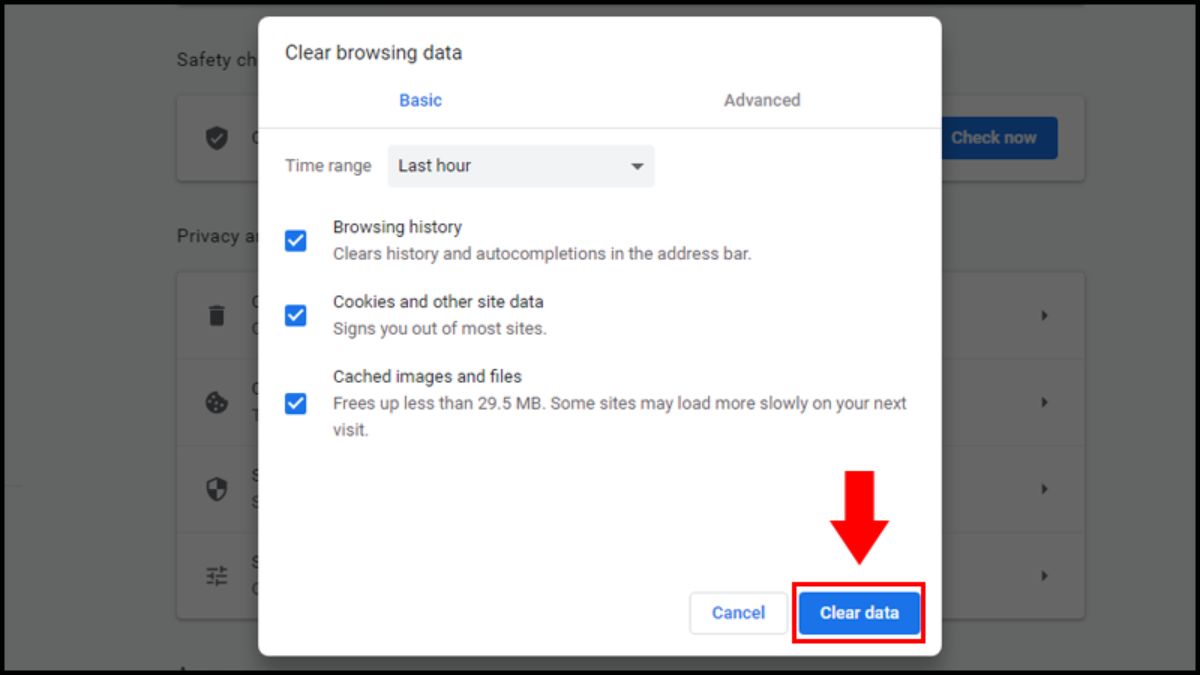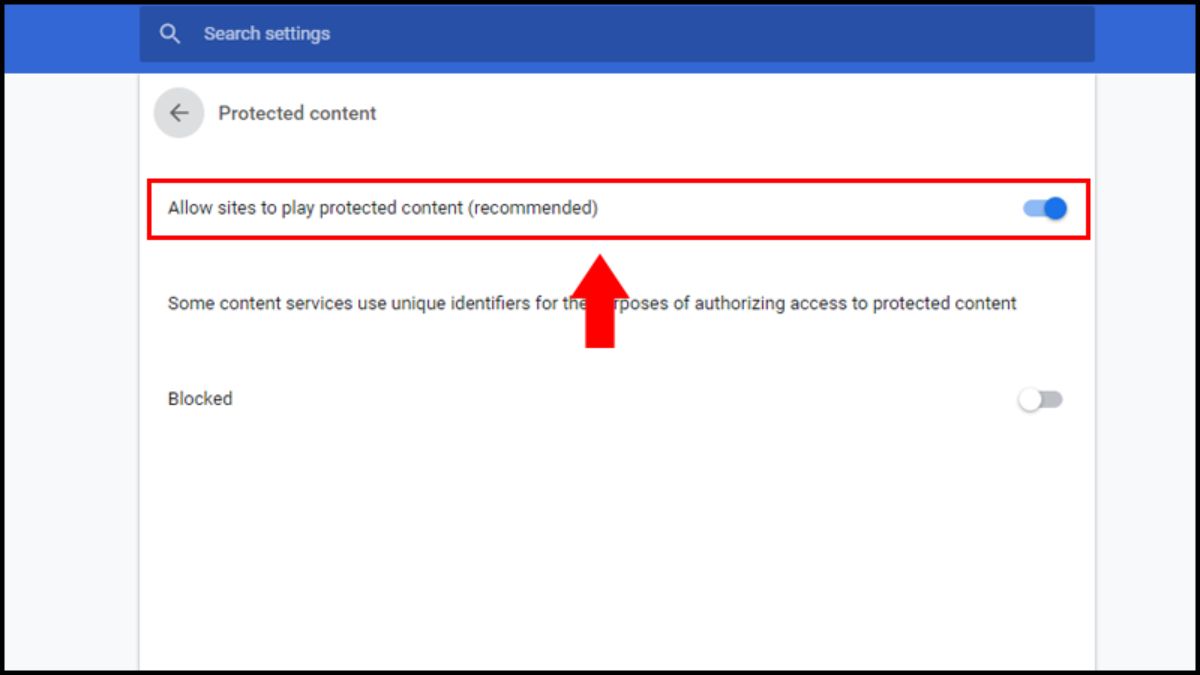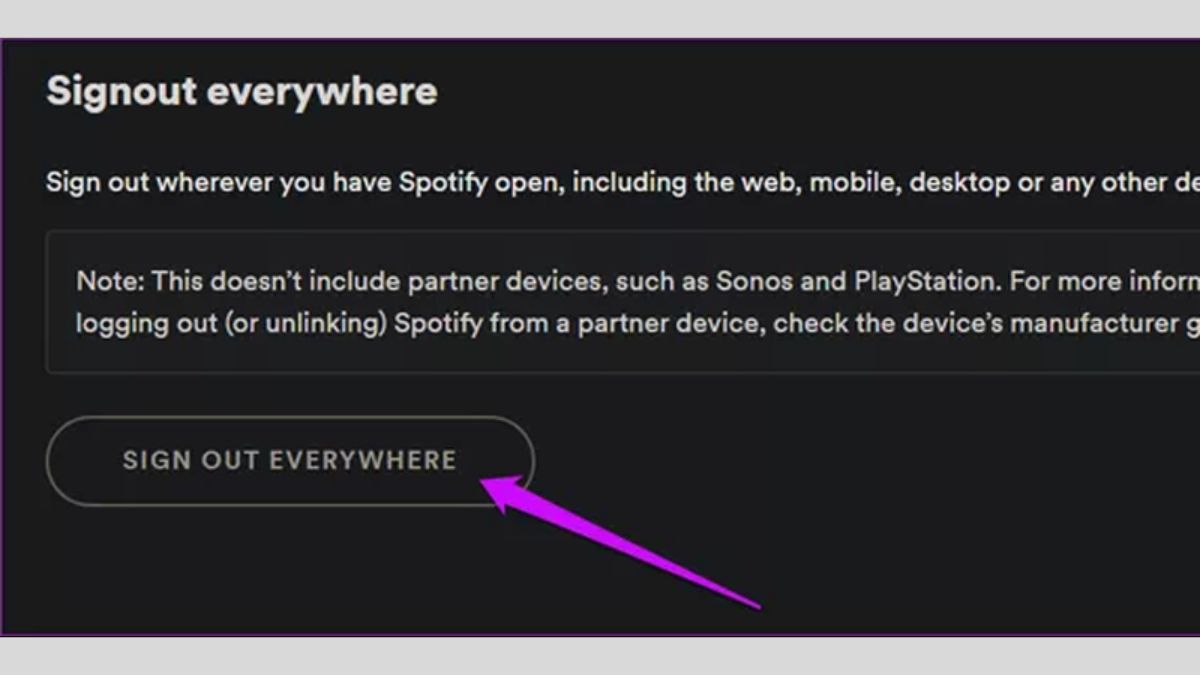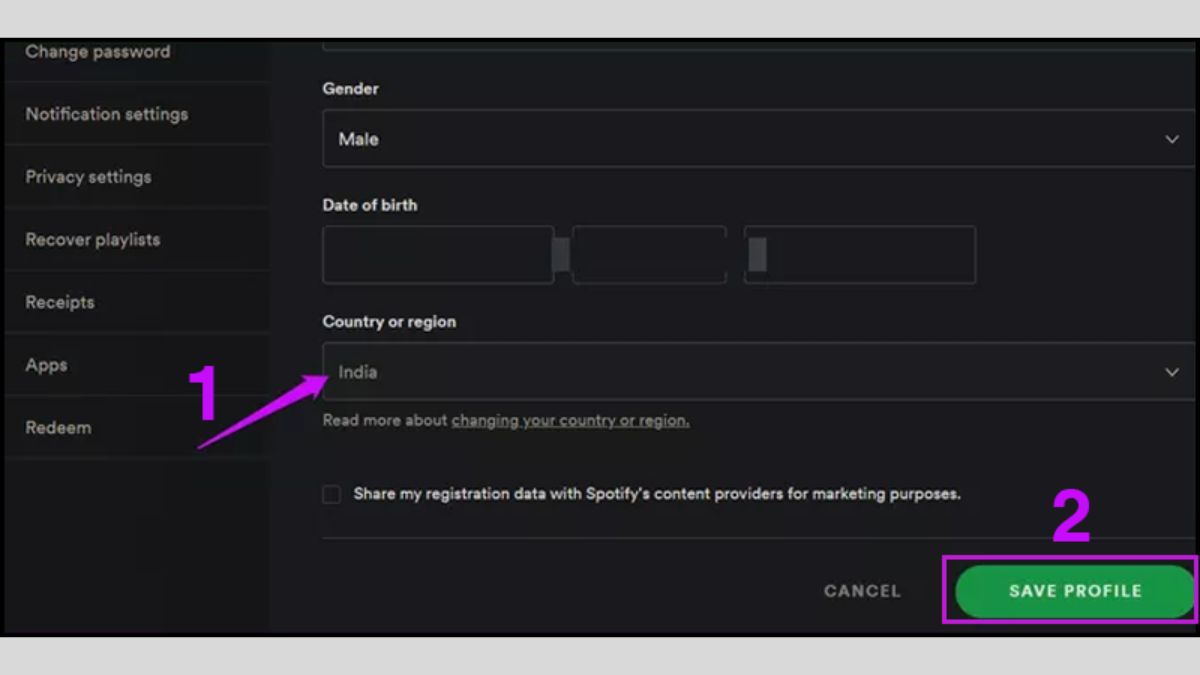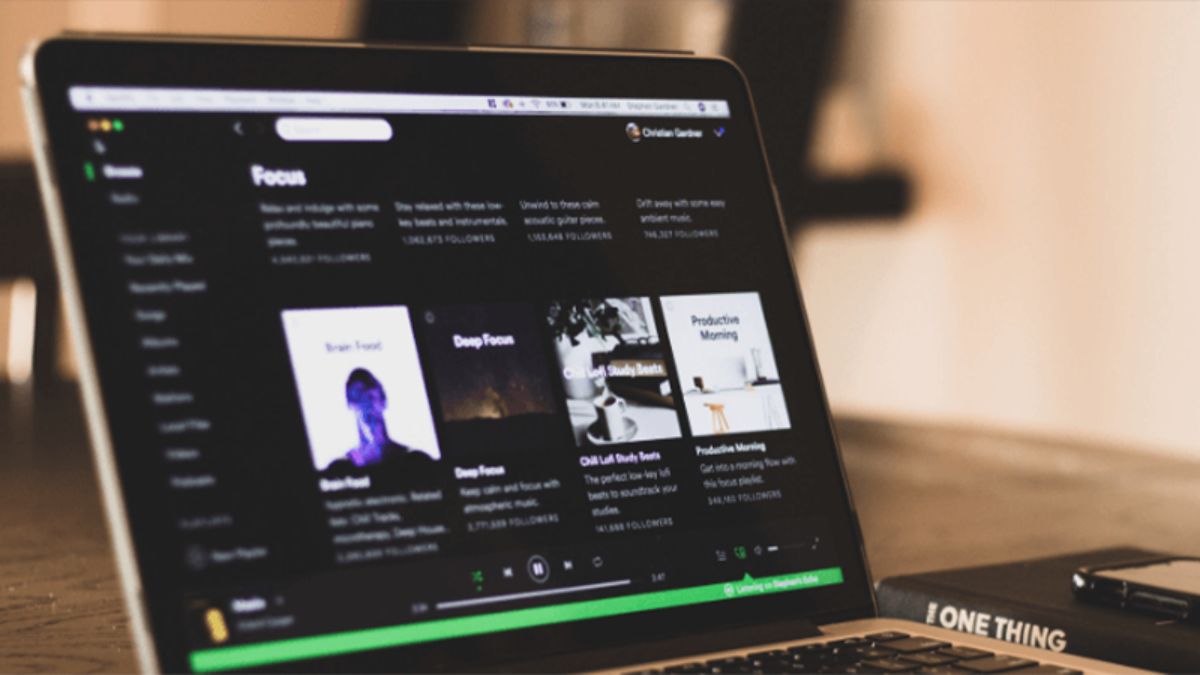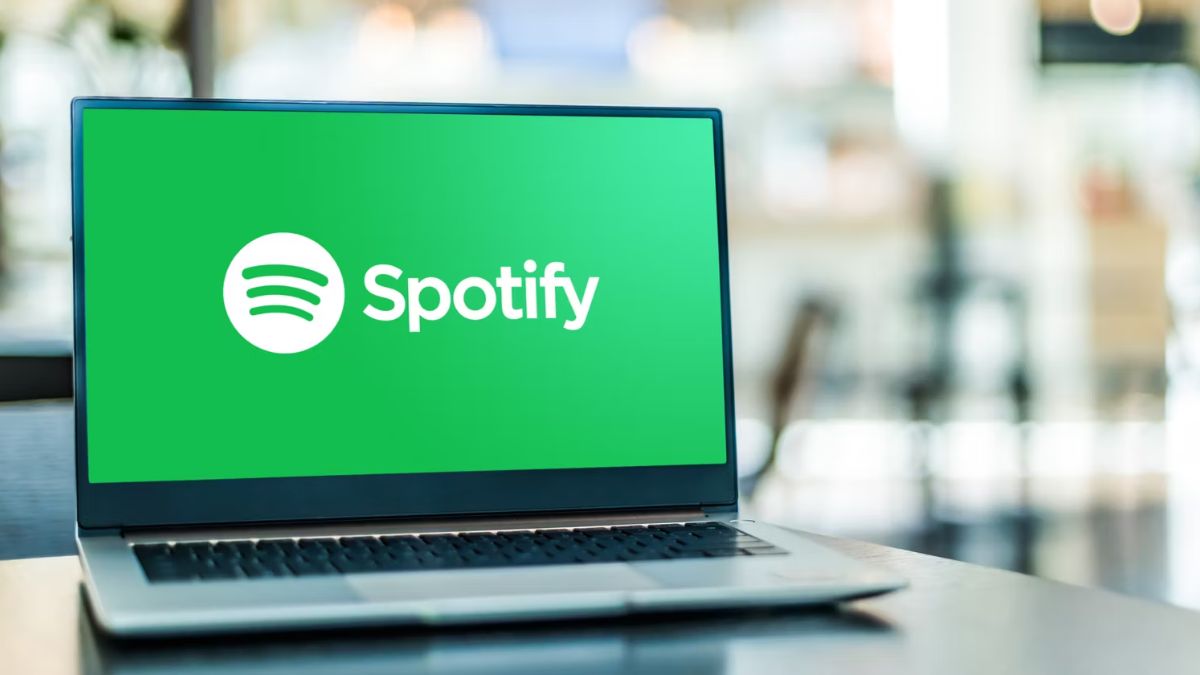
Khám phá ngay Spotify Web và tận hưởng trình nghe nhạc tuyệt vời này
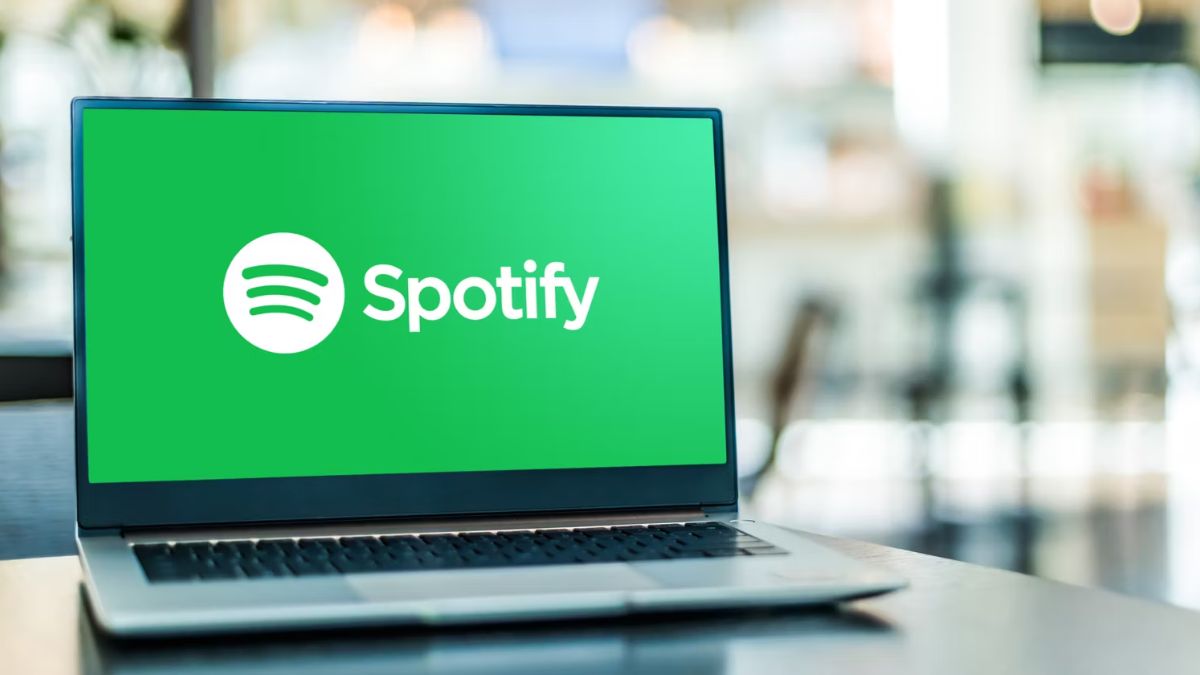
Tìm hiểu về Spotify Web, cách sử dụng và khắc phục lỗi trình phát Hướng dẫn khởi chạy, bỏ chặn và sửa Spotify Web Player Cải thiện trải nghiệm nghe nhạc trực tuyến với Spotify Web
Spotify là một nền tảng phổ biến hiện nay cho việc nghe nhạc và Podcast trực tuyến, có thể được sử dụng trên điện thoại di động hoặc thông qua Spotify web. Trong bài viết này, chúng tôi sẽ giới thiệu đến bạn về ứng dụng này cũng như cách khắc phục lỗi trình phát Spotify web player.
Spotify web là gì?
Spotify web player là một trang web phổ biến trên toàn cầu. Nó cho phép bạn truy cập vào Spotify để nghe nhạc mà không cần phải tải xuống bất cứ thứ gì lên máy tính của bạn.Cách khởi chạy trình phát web Spotify
Bạn có thể sử dụng trình phát này giống như một ứng dụng thông thường trên máy tính và nó tương thích với tất cả các hệ điều hành.Cách khởi chạy trình phát web Spotify
Một điều bạn có thể chưa biết là trình phát của ứng dụng này không chỉ sẵn có trên spotify.com mà bạn cũng có thể truy cập thông qua tùy chọn Open.spotify.com. Để làm điều này, bạn chỉ cần mở một trình duyệt web trên máy tính và nhập địa chỉ vào một trong hai lựa chọn trên.Có hai cách để khởi chạy trình phát Web Spotify.
Cách sử dụng trình phát web Spotify
Để sử dụng trình phát web Spotify, bạn chỉ cần thực hiện những thao tác đơn giản tương tự như khi sử dụng các ứng dụng khác trên máy tính. Để tìm kiếm các bài hát và Podcast, hãy nhấp vào tab Tìm kiếm trong thanh menu nằm ở bên trái màn hình.Dùng thanh tìm kiếm để tìm kiếm nhạc và Podcast. Để tạo danh sách phát, nhấn vào mục "Tạo danh sách phát" ở thanh bên trái.Tạo danh sách phát riêng của bạn bằng cách nhấn vào biểu tượng menu dấu ba chấm để chỉnh sửa thông tin và thêm những bài hát bạn yêu thích vào danh sách phát trên Spotify Web.
Thêm những bài hát yêu thích của bạn vào danh sách.Ngoài ra, bạn cũng có thể tìm thấy tất cả các gợi ý và danh sách phát tùy chỉnh dành riêng cho bạn trên trang "Made For You" trong menu Tìm kiếm.
Cách bỏ chặn Spotify Web Player
Nếu bạn không thể truy cập hoặc không thể sử dụng trình phát spotify web ở quốc gia của bạn, bạn cần thay đổi địa chỉ IP để có thể truy cập hoặc tìm kiếm nội dung từ các quốc gia khác.Thay đổi địa chỉ IP bằng VPN. Để làm điều này, sử dụng một dịch vụ mạng riêng ảo (VPN) sẽ là giải pháp tốt nhất cho bạn, cho phép bạn kết nối với một máy chủ tại một địa điểm khác một cách dễ dàng.
Cách sửa Spotify Web Player bị lỗi
Dù là một ứng dụng rất phổ biến, nhưng đôi khi Spotify Web vẫn gặp một số lỗi. Dưới đây, chúng tôi sẽ hướng dẫn bạn cách khắc phục các trường hợp Spotify Web bị lỗi.Kiểm tra Windows có phải phiên bản “N”
Windows KN là một phiên bản của Windows 10 được bổ sung cho thị trường như Thụy Điển, Hàn Quốc và các nước EU. Trên phiên bản này, người dùng sẽ không thể sử dụng các chức năng như máy ảnh, DVD video hoặc Windows Media Player, những chức năng mà hệ điều hành Windows thông thường có.Để kiểm tra xem phiên bản của Windows trên máy tính của bạn có phải là phiên bản Windows có kèm hộ tố N hay không, bạn làm theo các bước sau đây. Nhấn tổ hợp phím Windows + R, sau đó nhập "winver" vào ô bấm OK.
Kiểm tra các tiện ích mở rộng trên trình duyệt
Có thể có những tiện ích mở rộng của trình duyệt ảnh hưởng đến việc phát nhạc trên trình phát của ứng dụng này. Vì vậy, bạn nên kiểm tra xem vấn đề không phát được nhạc trên Spotify có phải do các tiện ích này gây ra hay không.Thêm Spotify vào danh sách trang web đáng tin cậy. Bạn nên kiểm tra xem khả năng mở Spotify ở chế độ ẩn danh có hoạt động được hay không. Nếu có vấn đề, có thể là một trong các tiện ích mở rộng trên máy tính của bạn gây ra. Hãy tắt tất cả các tiện ích mở rộng và mở từng tiện ích một để xác định xem tiện ích nào gây ra sự cố.
Hoặc nếu bạn đang sử dụng trình duyệt có tính năng chặn quảng cáo, bạn cần thêm URL của Spotify Web vào mục trang web đáng tin cậy để khắc phục sự cố.
Xóa dữ liệu duyệt web và cookies
Những dữ liệu lưu trên bộ nhớ web hoặc cookies có thể là nguyên nhân gây ra lỗi không phát nhạc trên Spotify Web.Xóa dữ liệu duyệt web và cookies. Bạn có thể xóa những dữ liệu này bằng cách vào mục cài đặt trong trình duyệt và chọn xóa dữ liệu truy cập (Clear browsing data). Cuối cùng, nhấn vào lựa chọn xóa dữ liệu (Clear data).
Bật chế độ Bảo vệ nội dung
Để sửa lỗi thông báo "chưa bật tính năng phát lại nội dung được bảo vệ," bạn chỉ cần tuân theo các bước sau:Để bật chế độ phát nội dung được bảo vệ trên trang web, bạn cần thực hiện các bước sau: Mở phần "cài đặt", sau đó chọn "quyền riêng tư và bảo mật". Tiếp theo, chọn "cài đặt trang web" và cuộn chuột xuống dưới. Nhấn vào mục "cài đặt nội dung bổ sung" và sau đó chọn "nội dung được bảo vệ". Kéo thanh tùy chỉnh sang bên phải và bật chế độ "Cho phép trang Spotify Web phát nội dung được bảo vệ".
Sử dụng một tài khoản Spotify trên nhiều thiết bị
Để tránh nhầm lẫn, hãy kiểm tra xem bạn đã đăng nhập Spotify web trên các thiết bị khác không nếu bạn đang sử dụng cùng một tài khoản Spotify trên nhiều thiết bị.Để sử dụng Spotify Web Player, bạn cần đăng xuất khỏi các thiết bị đang sử dụng Spotify trước. Để đăng xuất trên điện thoại hoặc máy tính bảng, làm theo các bước sau đây: Mở ứng dụng Spotify > Chọn "Trang chủ" > Tiếp tục chọn "Cài đặt" > Kéo xuống và nhấn vào "Đăng xuất".
Nếu bạn muốn đăng xuất Spotify khỏi tất cả các thiết bị, hãy truy cập mục "Tổng quan về tài khoản" trên ứng dụng > Chọn "Đăng xuất ở tất cả các nơi".
Thay đổi địa điểm
Khi bạn đến một địa điểm mới, có thể ứng dụng spotify web chưa kịp cập nhật vị trí chính xác của bạn. Gây ra lỗi không thể phát nhạc trên trình duyệt. Có hai cách để khắc phục các lỗi này:Hai cách để thay đổi địa điểmCách 1: Bạn hãy mở đường link sau: https://open.spotify.com/? > sau đó chỉnh sửa chữ “in” thành chữ "vn-vi". Hoặc nếu bạn đang ở một quốc gia khác, bạn có thể thay đổi mã của quốc gia đó.
Cách 2: Để khắc phục lỗi trên spotify web, bạn có thể thực hiện theo các bước sau:
Làm mới lại trình duyệt
Một cách rất đơn giản và dễ dàng để khắc phục lỗi là cần làm mới trình duyệt hiện đang sử dụng. Đầu tiên, hãy chọn bài hát mà bạn muốn phát, sau đó nhấn nút F5 đến khi nút phát hiện ra.Bằng cách làm mới trình duyệt, bạn có thể đợi cho đến khi nút phát xuất hiện.
Lời kết
Trên đây là các thông tin về Spotify Web và cách khắc phục lỗi trình phát Spotify web player mà Chúng tôi muốn chia sẻ với bạn. Hy vọng những nội dung này sẽ đem lại giá trị hữu ích đến bạn.Xem thêm bài viết chuyên mục: App, Spotify